12 поправки за Спотифи подкасте који не раде на Андроид телефонима
Мисцелланеа / / April 05, 2023
Због свог јединственог приступа адаптивном аудио садржају, слушаоци Спотифи подцаста су у порасту. Међутим, постаје досадно када сте спремни да кренете, али подкаст одбија да ради. И тако, у овом чланку смо саставили листу од 12 једноставних начина да вам помогнемо да поправите Спотифи подцасте који не раде на Андроид телефонима.

Почевши од лаких поправки као што су прелазак на Ви-Фи, искључивање ВПН-а и поновно покретање уређаја, такође ћемо погледајте свеобухватније исправке као што су брисање кеша апликације Спотифи и провера фреквенције мреже бендова. Дакле, почнимо без даљег одлагања.
1. Искључите режим уштеде енергије
Режим уштеде енергије често ограничава оптималан рад апликација ради уштеде батерије. Ово такође може довести до тога да подкасти у апликацији Спотифи не раде исправно. Ево како то можете да поправите тако што ћете искључити режим уштеде енергије на свом Андроид паметном телефону.
Корак 1: Идите на Подешавања. Померите се надоле и додирните „Нега батерије и уређаја“.
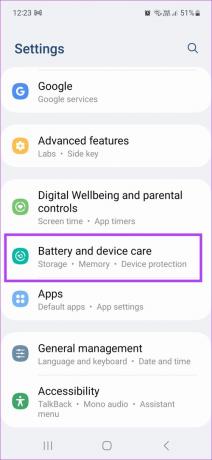
Корак 2: Додирните Батерија.
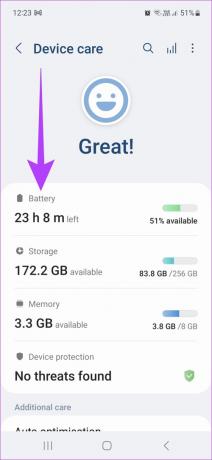
Корак 3: Овде искључите уштеду енергије.
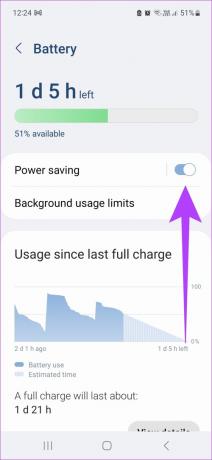
2. Искључите ограничења коришћења података
Често ограничења коришћења података спречавају неометано функционисање апликација у позадини. Ово је учињено како би се смањило коришћење података. Међутим, ово такође може спречити да Спотифи подцаст ради исправно. Дакле, ево како то можете да поправите тако што ћете искључити ограничења коришћења података.
Корак 1: Отворите Подешавања. Померите се надоле и отворите Апликације.

Корак 2: Са листе додирните Спотифи.

Корак 3: Идите доле и додирните Батерија.

4. корак: Овде додирните Неограничено.

Спотифи сада може да ради у позадини без ограничења употребе података. Проверите да ли сада можете да пуштате Спотифи подцасте на свом уређају.
3. Искључите све постојеће ВПН услуге
Ако ваш уређај има повезане постојеће ВПН услуге, оне могу смањити брзине или искључити одређене подцасте због гео-ограничења. Дакле, да бисте искључили било који активни ВПН на свом уређају, једноставно отворите ВПН апликацију и додирните Прекини везу.

Ово ће прекинути везу са вашом ВПН апликацијом. Поред тога, можете да пратите ове кораке да бисте зауставили ВПН апликацију ако не реагује.
Корак 1: Идите на Подешавања, затим померите надоле и отворите Апликације.

Корак 2: Додирните своју ВПН апликацију.

Корак 3: Померите се надоле и додирните Принудно заустави.

Ваша ВПН апликација ће сада престати да ради у позадини.
4. Проверите опсеге мрежних фреквенција за мобилне податке
Ако користите мобилне податке за стримовање Спотифи подцаста, уверите се да ваш уређај ради на највишем фреквенцијском опсегу мреже да бисте постигли оптималне брзине стримовања. Ево како да то урадите.
Корак 1: Идите на Подешавања и додирните Везе.

Корак 2: Сада додирните Мобилне мреже.

Корак 3: Овде додирните Мрежни режим.

4. корак: Сада промените мрежни режим на највишу поставку.
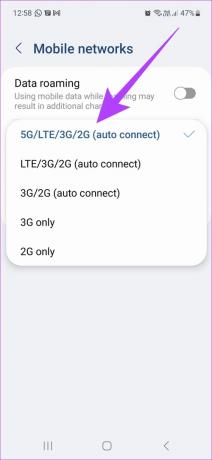
Брзине ваших мобилних података би сада требало да се побољшају, чинећи ваше Спотифи искуство лакшим.
Савет: Такође можете погледати наш водич како да поправите да 5Г не ради на вашем Андроид уређају.
5. Пребаците се са мобилних података на Ви-Фи
Брзине мобилних података често могу да варирају, што отежава учитавање Спотифи подцаста. То чак може довести до тога да они не раде исправно. Ево како то можете да поправите преласком са мобилних података на Ви-Фи.
Да бисте се пребацили на Ви-Фи из опција менија, једноставно повуците траку са менијима одозго. Затим искључите мобилне податке и укључите Ви-Фи.

Да бисте се пребацили са мобилних података на Ви-Фи из менија Подешавања, пратите кораке у наставку.
Корак 1: Отворите Подешавања и идите на Везе.

Корак 2: Додирните Коришћење података.

Корак 3: Затим искључите мобилне податке.

4. корак: Сада се вратите на страницу Везе и укључите Ви-Фи.
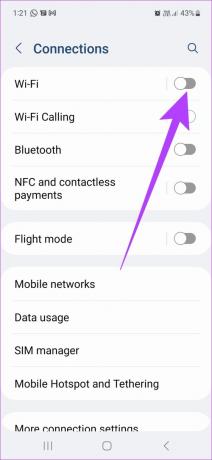
Ваш Андроид уређај ће сада користити Ви-Фи за стримовање садржаја. Поред тога, можете се обратити и нашим водичима да бисте решили све постојеће проблеме у вези мобилни подаци не раде исправно и Ви-Фи се не повезује на вашем Андроид уређају.
6. Поново покрените апликацију Спотифи и Андроид уређај
Често поновно покретање апликације и уређаја може да реши проблеме изазване нетачним учитавањем. Након поновног покретања, апликације почињу са чистим листом, што може помоћи у решавању проблема који се понављају. Дакле, пратите ове кораке да бисте поново покренули апликацију Спотифи, а затим поново покренули Андроид уређај.
Поново покрените апликацију Спотифи
Корак 1: Превуците нагоре од дна на почетном екрану да бисте приказали Прекидач апликација.
Корак 2: Затим, када се појаве све позадинске апликације, додирните Затвори све или само превуците прстом нагоре Спотифи да бисте га затворили.

Сада ће се све позадинске апликације затворити. Сачекајте да се уређај поново покрене пре него што поново отворите апликацију Спотифи.
Поново покрените свој Андроид уређај
Да бисте поново покренули свој Андроид уређај, једноставно дуго притисните тастер за напајање. Када се појаве опције менија, додирните Поново покрени.

Када се уређај поново покрене, поново отворите апликацију Спотифи да бисте проверили да ли је проблем решен. Ако не, наставите са исправкама наведеним у наставку.
7. Обришите кеш меморију за Спотифи
Чувајући копију података којима сте претходно приступали, кешови помажу вашим апликацијама да смање време учитавања. Међутим, ово би могло бити проблематично ако се кеш поквари. Такође може довести до тога да се апликација неправилно учитава или да спречи рад Спотифи подцаста. Да не помињемо, познато је да су кеш меморије велики меморијски свиња и може успорити и ваш уређај.
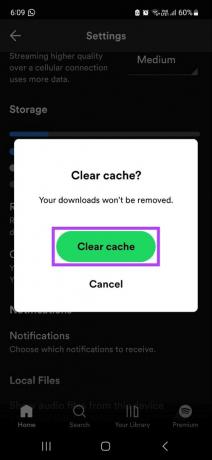
Дакле, можете да обришете кеш за апликацију Спотифи. За више информација, можете погледати и наш водич о томе како да ефикасно обришите сву кеш меморију из апликације Спотифи.
8. Одјавите се и пријавите се на Спотифи
Одјављивање и поновно пријављивање помаже вам да освежите апликацију. Ово такође може да исправи грешке као што су Спотифи подкасти који се не репродукују. Ако нисте сигурни, ево детаљног објашњења како да се одјавите са свог Спотифи налога.

Када је одјава успешно, затворите апликацију. Затим поново отворите апликацију Спотифи, поново се пријавите и покушајте да пустите свој подкаст. Ако и даље не ради, пређите на следећу исправку.
9. Ажурирајте апликацију Спотифи
Редовно ажурирање Спотифи-а може помоћи да добијете најновија безбедносна ажурирања и исправке грешака. Ово ће такође помоћи у решавању било ког проблема у вези са апликацијом. Дакле, да бисте ажурирали своју Спотифи Андроид апликацију, пратите ове кораке.
Корак 1: Отворите Гоогле Плаи продавницу и додирните траку за претрагу.

Корак 2: Ево, откуцај Спотифи.
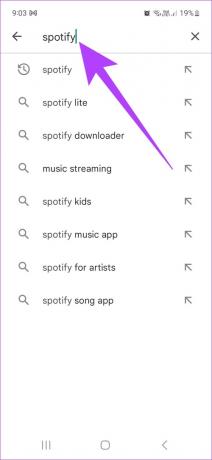
Корак 3: Додирните Ажурирај.

Ваша апликација Спотифи је сада ажурирана.
10. Деинсталирајте и поново инсталирајте Спотифи
Деинсталирањем Спотифи-а избрисаће се сви подаци и подешавања у вези са апликацијом. Ово ће такође помоћи у уклањању свих погрешних подешавања или података који могу да утичу на перформансе апликације. Ево како да деинсталирате апликацију Спотифи са свог Андроид уређаја.
Корак 1: Једноставно дуго притисните икону апликације Спотифи на почетној страници и додирните Деинсталирај.

Корак 2: Додирните ОК да потврдите.

Ваша Спотифи Андроид апликација ће сада бити деинсталирана.
Када завршите, сада је време да поново инсталирате апликацију. Да бисте то урадили, једноставно преузмите апликацију Спотифи за Андроид са доње везе и пратите упутства на екрану. Када завршите, отворите апликацију и покушајте да пустите Спотифи подцаст.
Инсталирајте апликацију Спотифи за Андроид
11. Преузмите Подцаст на Спотифи
Уместо стримовања подкаста, преузимање подкаста може се показати корисним ако постоје проблеми са репродукцијом. Да бисте преузели подцаст на Спотифи-у, пратите ове кораке.
Корак 1: У апликацији Спотифи, додирните Сеарцх.
Корак 2: Сада унесите назив вашег подкаста.

Корак 3: Додирните дугме за преузимање.

Ваш подкаст ће сада бити преузет. Када се преузимање заврши, можете покушати поново да пустите подцаст.
Ако, чак и након што испробате све горе наведене поправке, Спотифи подкасти и даље не раде, контактирајте Подршка за Спотифи. Можете објавити свој проблем на картици Заједнице, разговарати са стручњацима или прегледати већ присутна често постављана питања да бисте пронашли решења за своје проблеме.
Честа питања за Спотифи подкасте
Други корисници могу да виде шта тренутно слушате ако је функција Активност пријатеља укључена. Међутим, подкасти који се тренутно репродукују можда неће бити видљиви. Тренутно је ова функција доступна само на Спотифи-у за десктоп.
Не, корисници могу да пуштају видео подкастове или аудио подкасте. Играње оба истовремено није могуће.
Не, неки подкасти могу бити гео-ограничени и стога се неће репродуковати.
Слушајте своје омиљене подкасте
Подкасти брзо постају омиљени медиј за потрошњу садржаја међу корисницима. Ово чини још незгоднијим када престану да раде. Надамо се да вам је овај водич помогао да поправите Спотифи Подцастс који не ради на вашем Андроид уређају. Како се Спотифи полако појављује као центар за подкастове, очекује се да ће нове функције учинити корисничко искуство још бољим.



